3 Cara Untuk Memperbaiki Roblox Studio Tidak Merespon (09.14.25)
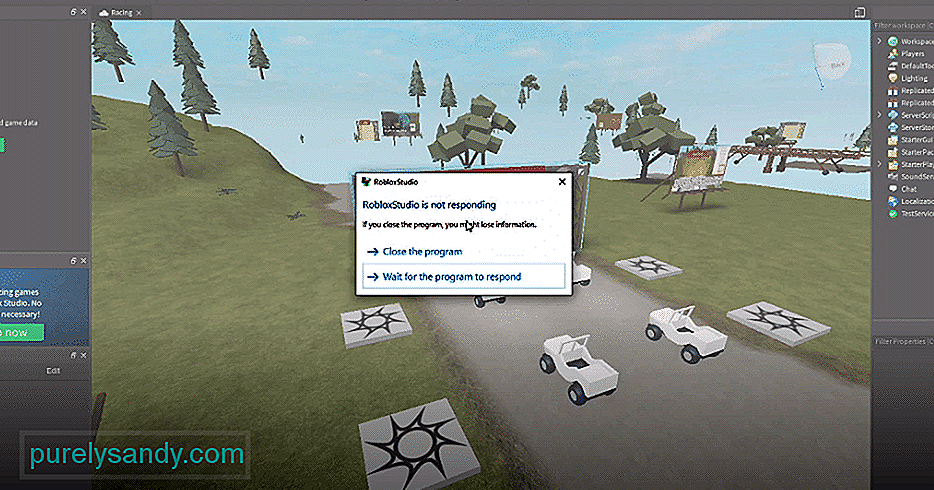 roblox studio tidak merespons
roblox studio tidak meresponsRoblox memungkinkan pemain untuk memainkan game apa saja. Ada sesuatu untuk dinikmati oleh setiap orang tertentu. Meskipun tidak ada orang tertentu yang menarik minat Anda, Roblox menawarkan semua alat yang Anda butuhkan untuk membuatnya untuk Anda sendiri dan semua pemain lain yang memiliki minat yang sama dengan Anda.
Anda dapat melakukannya melalui Roblox Studio, yang memungkinkan pemain untuk menjadi pencipta dan membuat dunia Roblox mereka sendiri. Meskipun ini tentu saja merupakan fitur hebat yang ditangani dengan baik, terkadang dapat menyebabkan masalah. Inilah yang perlu Anda lakukan jika Roblox Studio tidak merespons.
Pelajaran Roblox Populer
Solusi pertama dan paling direkomendasikan untuk semua yang mengalami masalah ini dengan Roblox Studio adalah menonaktifkan plugin. Biasanya plugin yang bertanggung jawab membuat Roblox Studio tidak responsif. Yang perlu Anda lakukan adalah menonaktifkan semuanya dan Anda akan dapat bekerja di dalam studio lagi. Pastikan Anda hanya menonaktifkannya. Tidak perlu mencopot pemasangannya sepenuhnya, dan hal itu dapat menyebabkan efek negatif juga karena Anda mungkin memerlukan beberapa plugin nanti. Untuk melakukannya, Anda harus membuka tab plugin.
Setelah mencapai tab ini, buka opsi yang mengatakan kelola plugin. Setelah Anda melakukan ini, Anda akan dapat melihat semua yang berbeda yang saat ini diinstal dan juga yang sedang berjalan. Anda sekarang dapat mengelolanya sesuka Anda. Nonaktifkan semua plugin untuk saat ini dan kemudian luncurkan dunia yang Anda buat di Roblox Studio. Setelah ini, Anda bisa mengulangi prosesnya tetapi mengaktifkan plugin kali ini. Roblox Studio harus terus bekerja dan merespons tanpa masalah.
Pastikan PC Anda cocok dengan semua persyaratan yang diperlukan agar agar Roblox berfungsi dengan baik. Ada banyak kasus di mana komputer pengguna sendiri yang salah untuk masalah ini daripada Roblox. Misalnya, Anda memerlukan prosesor yang dapat berjalan pada kecepatan dasar yang lebih tinggi dari 1,60 GHz.
Itu karena 1,60 GHz adalah persyaratan minimum untuk Roblox itu sendiri, dan meluncurkan serta menggunakan Roblox Studio akan memakan waktu lebih banyak lagi. Seperti ini, Anda perlu memastikan bahwa semuanya mutakhir dan kompatibel dengan Roblox Studio sehingga tidak ada masalah lebih lanjut dengan responsivitas.
Hal lain yang dapat Anda coba adalah menghubungi dukungan Roblox. Bisa jadi ada masalah khusus dalam log Anda, atau ada masalah yang terjadi dengan Roblox Studio itu sendiri. Terlepas dari apa masalah dasarnya, Anda harus mempertimbangkan untuk menghubungi Dukungan Roblox jika solusi yang tercantum sebelumnya tidak berfungsi. Dengan begitu, mereka dapat membantu menyelesaikan apa pun masalahnya.
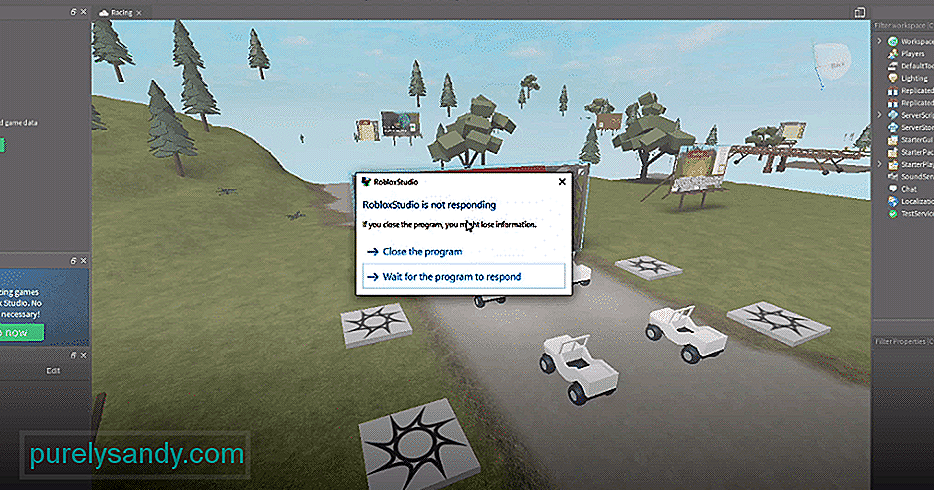
Video Youtube: 3 Cara Untuk Memperbaiki Roblox Studio Tidak Merespon
09, 2025

